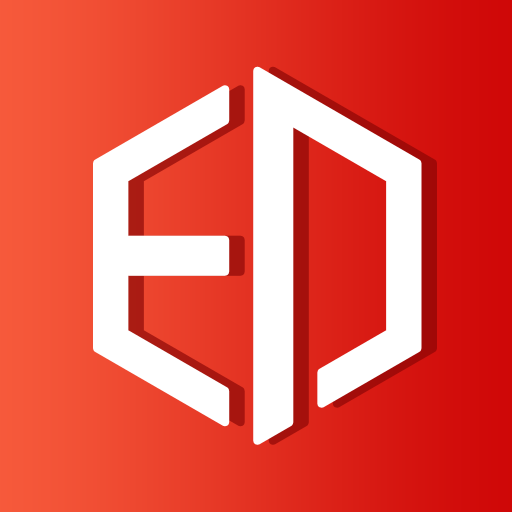如何关闭Windows 10升级提示的自动弹出
2025-01-06 11:20:16来源:hsysdianji编辑:佚名
在使用windows 10操作系统时,许多用户会遇到系统频繁弹出升级提示的问题。虽然这些提示是为了确保用户的电脑保持最新的安全补丁和功能,但频繁的弹窗可能会影响工作效率或干扰日常使用体验。本文将为您提供几种有效的方法来关闭windows 10中的自动升级提示,帮助您更好地管理您的设备。
方法一:通过设置更改更新策略
首先,您可以尝试通过windows设置来更改更新策略,以减少或停止自动升级提示的出现。
1. 打开“设置”应用。
2. 选择“更新和安全”。
3. 在左侧菜单中点击“windows 更新”。
4. 点击“高级选项”。
5. 在这里,您可以调整更新的频率,选择暂停更新的时间段,或者更改接收更新的方式。虽然不能完全禁用所有提示,但这些设置可以帮助减少它们的出现频率。
方法二:使用组策略编辑器(仅限专业版、企业版和教育版)
对于使用专业版、企业版或教育版windows 10的用户,可以利用组策略编辑器来更精细地控制更新行为。

1. 按下win + r键打开运行对话框,输入gpedit.msc并回车。
2. 导航到“计算机配置” > “管理模板” > “windows组件” > “windows更新”。
3. 在右侧找到“配置自动更新”,双击后选择“已禁用”。
请注意,这种方法可能需要管理员权限,并且在家庭版windows 10中不可用。
方法三:修改注册表以禁用更新提示
如果您熟悉注册表编辑,也可以通过修改注册表来阻止windows 10的自动升级提示。请务必谨慎操作,因为错误的注册表编辑可能会导致系统不稳定。
1. 按下win + r键打开运行对话框,输入regedit并回车。
2. 导航至hkey_local_machine⁄⁄software⁄⁄policies⁄⁄microsoft⁄⁄windows⁄⁄windowsupdate⁄⁄au路径。
3. 如果windowsupdate文件夹不存在,您可以手动创建它。
4. 在windowsupdate文件夹下创建一个新的dword值,命名为noautoupdate,并将其值设置为1。
再次强调,修改注册表有风险,请确保备份重要数据,并了解可能产生的后果。
结论
尽管windows 10的自动更新机制旨在提升系统的安全性与稳定性,但频繁的升级提示确实给部分用户带来了不便。通过上述方法,您可以有效地管理和控制这些提示,从而让自己的windows 10体验更加顺畅。不过,在执行任何操作之前,请确保充分了解每种方法的影响,并考虑是否真的需要禁用自动更新。